
Несколько советов по эффективной работе в iOS 7
Как эффективно управлять iOS 7, если вы привыкли к работе в iOS 6
iOS 7 содержит ряд изменений, которые отличаются от iOS 6, зная их вы сможете более эффективно работать в новой среде. Некоторые функции скрыты и с первого взгляда не видны или не очевидны, поэтому мы нашли и собрали все самое интересное.
Возврат в приложениях жестами
В iOS 6 для того, чтобы вернуться на предыдущую страницу приложений нужно было нажимать кнопку Назад, расположенную на панели управления сверху. iOS 7 дает более продвинутую возможность, позволяя возвращаться назад просто проведя пальцем от самого края экрана слева вправо. Этот трюк работает как в настройках iOS 7, так и во множестве приложений, так и в Safari.
Эффективное использование Safari в iOS 7
Safari в iOS 7 отображает ряд открытых вкладок в виде трехмерного списка. Каждая вкладка может быть закрыта касанием кнопки крестика, однако есть более быстрый и простой способ: проведите пальцем справа налево и «выведите» открытую вкладку за пределы браузера и она закроется.
Находясь в режиме открытых вкладок, прокрутите их список ниже, чтобы получить доступ к вкладкам iCloud, то есть тем вкладкам, что открыты у вас на других устройствах через Safari в данный момент.
Панель управления с кнопками браузера Safari в iOS 7 теперь автоматически прячется, стоит лишь вам прокрутить веб-страницу чуть вниз. Это также отличается от поведения в iOS 6. Иногда вам нужно нажать на кнопку переключения вкладок или на кнопку отправки текущей веб-страницы друзьям, а панель в данный момент скрыта и не позволяет этого сделать. Для того, чтобы панель появилась снова вам не обязательно прокручивать веб-страницу снова вверх до упора. Просто коснитесь нижней части экрана и панель с кнопками снова появится.
Как переключаться между приложениями в iOS 7
Переключение между запущенными приложениями в iOS 7 работает непривычно по-новому. Однако Apple привнесла в этот процесс кое что новое и интересное. Теперь нажимая 2 раза кнопку Home, вы будете видеть список из всех запущенных приложений, а фокус окна сделает активным предыдущее приложение. Это позволяет вам быстрее переключаться между 2 приложениями, что особенно удобно, если вы часто копируете информацию из одного в другое. Этот метод очень схож с тем, как работает фокус в OS X и если вы поймете принцип, работать с переключением приложений в iOS 7 станет проще.
Как отобразить погоду в центре уведомлений
На первый взгляд центр уведомлений iOS 7 не отображает виджет погоды. На самом деле информацию о погоде можно вынести в центр уведомлений, только она будет отображаться не иконками, а текстовым предложением, например таким «Сейчас преимущественно облачно, скорость ветра 8 м/с., ветер западный. Максимальная температура воздуха составит 13 °C».
Если информация о погоде не отображается в вашем центре уведомлений, убедитесь что в Настройках → Центр уведомлений включен параметр Обзор на сегодня.
Экономим на мобильном интернете с iOS 7
Настройки iOS 7 теперь позволяют вам контролировать какие приложения могут выходить в сеть мобильного интернета, а какие нет. Запустите Настройки → Сотовая связь и включите Сотовые данные. Опустившись ниже вы увидите список из приложений, которым можно запретить или разрешить выход в мобильный интернет. А пункт Системные службы покажет сколько тратится мобильного интернета на сторонние сервисы, типа push-уведомлений или Game Center. Стоит также помнить, что мобильный интернет не будет использоваться пока вы подключены к Wi-Fi сети.
Поиск в системе iOS 7 с помощью Spotlight
Если вы спрашиваете себя куда делся поиск по приложениям, музыки и прочей информации с первой страницы рабочего стола, то вам не стоит волноваться, в iOS 7 поиск Spotlight существует, его просто перенесли в другое место. Теперь чтобы отобразить панель с поиском нужно находясь на рабочем столе потянуть одним пальцем весь рабочий стол вниз.
Смахнуть для удаления
iOS 6 позволяла смахивать одним пальцем по пункту меню, чтобы появилась кнопка удаления. Этот жест, в некоторых случаях, можно было воспроизводить как справа налево, так и слева направо. В iOS 7 осталась лишь одна возможность это сделать: проведя пальцем справа налево.
Как изменить пол Siri
Теперь в iOS 7 вы можете выбрать каким голосом Siri будет отвечать вам: мужским или женским. Откройте Настройки → Siri → Мужской / женский голос и выберите тот, который вам нравится больше всего.
Как просмотреть время отправки сообщений
В iMessages время отправки и получения сообщений скрыто по умолчанию, но отодвинув блок сообщений влево, справа вы увидите время отправки или получения сообщений адресатом.
Закрытие приложений в iOS 7
Вы уже конечно знаете, что закрыть приложения в iOS 7 можно нажав 2 раза кнопку Home и «выкинув» приложение вверх. Однако тут есть небольшая разница в работе, по сравнению с iOS 6, в iOS 6 нужно было каждый раз выходить сначала на рабочий стол, если вы хотите завершить текущее приложение и только после этого нажимать 2 раза на Home. В iOS 7 больше не нужно предварительно выходить на рабочий стол, просто нажмите 2 раза кнопку Home и вы сможете тут же завершить текущее приложение. Кроме этого, вы можете завершать сразу несколько приложений двумя или тремя пальцами.
Синие точки в iOS 7
Если рядом с приложением вы увидели синюю точку (слева от названия), то это означает что приложение было установлено обновлено, но еще ни разу не запущено с момента установки или после обновления.
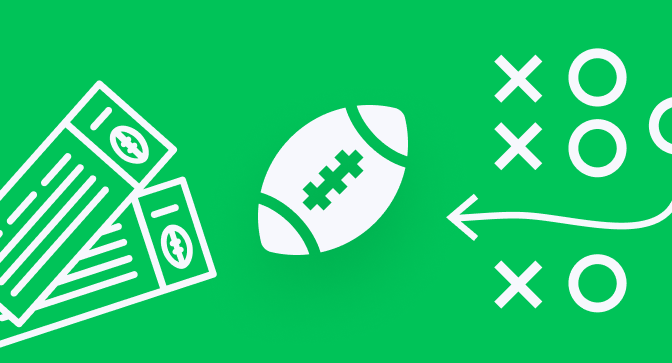
Apple, the Apple logo, and Mac are trademarks of Apple Inc., registered in the U.S. and other countries. The Made on a Mac Badge is a trademark of Apple Inc., used with permission.